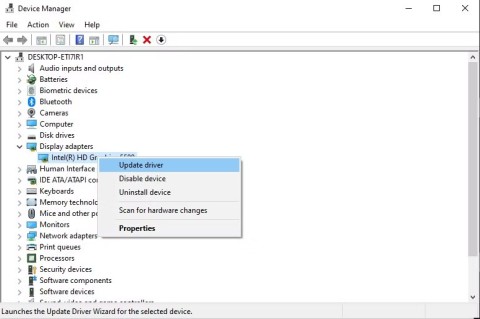Atualização 2024: Como corrigir o Skype com tela azul

Atualização 2024 sobre como corrigir o Skype com tela azul. O Skype é o melhor software de chat e mensagens grátis, mas erros podem ocorrer.
No artigo anterior, apresentamos alguns passos básicos para corrigir o erro de tela preta no seu computador. E desta vez, continuaremos com o artigo sobre como corrigir o erro de tela azul ( Tela Azul da Morte ), bastante comum no Windows.
Aparecendo desde o Windows XP (ou talvez antes), até o Windows 7 (isso já faz muito tempo), esse erro ainda aparece com frequência no Windows.
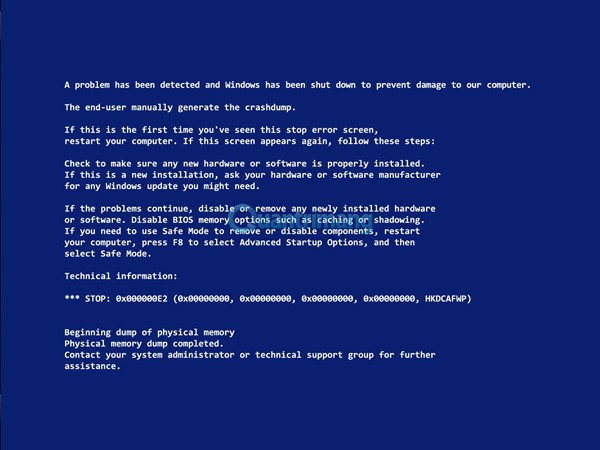
O conhecido erro de tela azul ( Tela Azul da Morte)
Como corrigir erros de tela azul em computadores Windows
Ou seja, o erro de tela azul aparece logo após o término da tela do BIOS (ou seja, antes de entrar na tela de carregamento do Windows, com uma barra horizontal em execução), e 99% das vezes é devido a um erro de AHCI nas configurações do BIOS. Para verificar novamente, acesse a seção do BIOS (pressione F2, F10, F10, Delete, dependendo do modelo do computador ao inicializar) e veja na seção sobre o modo do disco rígido se o modo SATA é IDE ou AHCI:
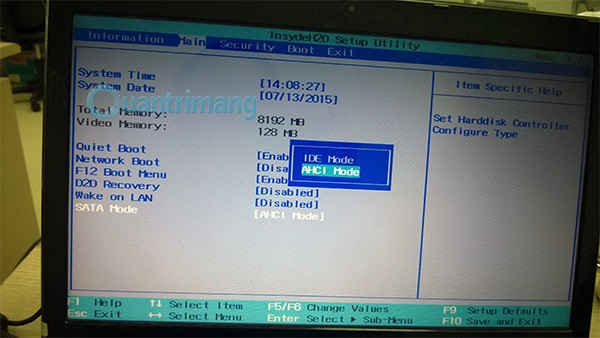
Mude para o modo AHCI em vez do IDE
Há inúmeras razões para isso que são difíceis de explicar, como erros do sistema operacional, erros de vírus, conflitos de driver, erros de software incompatível... Tente algumas das etapas de solução de problemas abaixo:
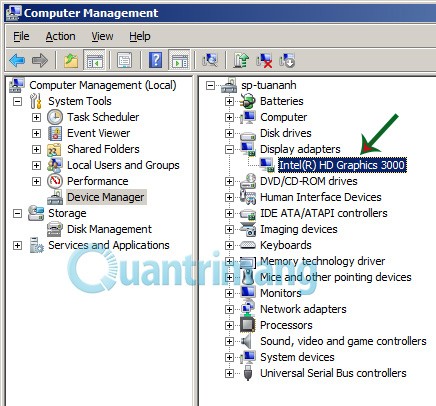
Se o seu driver VGA for perdido, o driver errado foi instalado... então a seta do sistema exibirá o driver VGA padrão, não o modelo específico ou o número de série.
Por que hardware de computador? O que exatamente é hardware?
Podemos entender assim: o computador é uma combinação de sistema de hardware (tela, teclado, CPU, RAM, disco rígido, placa de som, placa de vídeo...), software e sistema de drivers (para que o sistema operacional "reconheça" o hardware no Windows). E durante o uso, o cabo do disco rígido pode estar solto, os pinos da RAM podem estar sujos... o que também leva a erros de tela azul. A solução aqui é desmontar e remontar você mesmo (requer usuários qualificados e ferramentas de suporte) ou levá-lo a uma oficina de conserto de computadores de boa reputação para que a equipe técnica verifique, limpe a máquina e faça a manutenção do software.
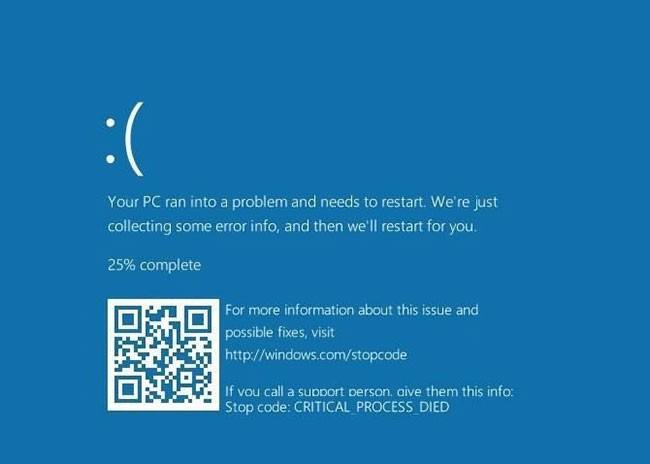
É difícil falar sobre como corrigir um erro de tela azul sem saber qual erro específico você está enfrentando. Portanto, o melhor lugar para começar a corrigir um erro de tela azul é documentar o problema real.
No Windows 10, a Tela Azul da Morte consiste em um rosto triste, acompanhado de uma mensagem de erro simples. Abaixo dela, você verá um link para a página de solução de problemas de tela azul da Microsoft, um código QR e um campo de Código de Parada. Se desejar, você pode escanear o código QR com a câmera do seu celular para acessar a página de suporte da Microsoft.
A parte mais importante é anotar o código de parada listado na página. Isso ajudará você a restringir a maneira de corrigir o problema.
Agora que você sabe qual é o seu problema específico, pode passar para as opções adequadas de correção de tela azul. Confira alguns dos seguintes artigos:
Estes não são os únicos erros de tela azul que você encontrará, mas são alguns dos mais comuns. Caso você não consiga identificar o código de erro exato ou as dicas de solução de problemas nesses guias não resolvam o seu problema, aqui estão algumas soluções mais gerais para tela azul.
Em muitos casos, você começará a ver erros de tela azul após fazer alterações no sistema. Essas alterações podem introduzir elementos problemáticos em um ambiente que, de outra forma, seria estável. Identificá-los pode ajudar a solucionar o seu problema.
Por exemplo, se você acabou de instalar uma nova impressora, tente desconectá-la do computador e veja se o erro de tela azul persiste. Se você executou uma atualização do Windows recentemente, acesse Configurações > Atualização e Segurança > Windows Update e clique em Exibir histórico de atualizações.
Na próxima página com a lista, clique em Desinstalar atualizações na parte superior e remova a atualização mais recente para ver se isso resolve o problema.
O mesmo vale para softwares. Se você notar erros de tela azul após instalar um novo aplicativo, tente removê-lo.
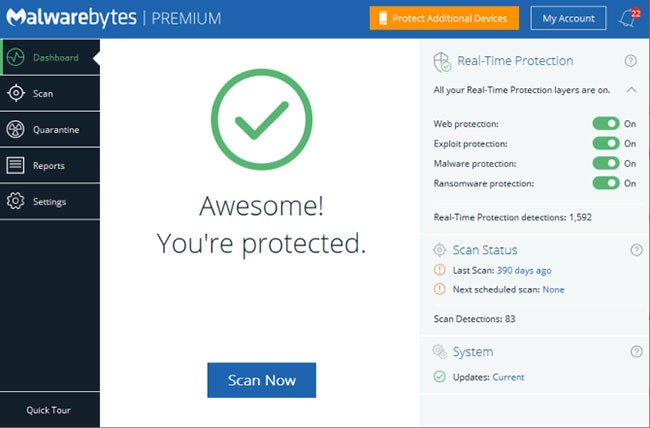
Malware pode corromper os arquivos de sistema do Windows e causar erros de tela azul. Execute uma verificação de vírus para descartar qualquer problema.
Dependendo da gravidade do problema, você poderá executar todas as etapas de solução de problemas acima enquanto trabalha no Windows normalmente. No entanto, se o problema for grave, o erro de tela azul pode impedi-lo de trabalhar normalmente. Nesse caso, você precisará inicializar no Modo de Segurança.
O Modo de Segurança permite que você carregue uma configuração básica do Windows com apenas o essencial para a execução. Isso evita que aplicativos de terceiros interfiram nas operações normais. Se você conseguir trabalhar no Modo de Segurança sem receber um erro de tela azul, significa que um aplicativo ou serviço instalado está causando o problema.
No Modo de Segurança, você pode verificar se há malware, usar a restauração do sistema e solucionar problemas de outras maneiras, conforme discutido no artigo.
Para uma solução de problemas mais aprofundada, você pode usar arquivos de despejo do Windows, que registram informações após uma falha do sistema para facilitar a compreensão da situação. Geralmente, eles são destinados apenas a usuários avançados.
Siga o guia: Como corrigir erros de tela azul da morte BSOD para saber mais sobre algumas dessas ferramentas.
Você também pode tentar verificar se há atualizações do Windows e de drivers, restauração do sistema, verificação de hardware ou executar a verificação SFC.
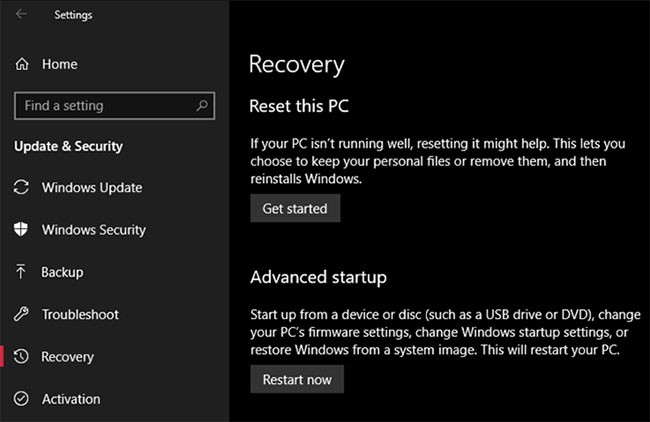
Se tudo mais falhar, você precisará reinstalar o Windows no seu computador. Neste ponto, você descartou problemas comuns, então definitivamente há algo mais sério acontecendo com o seu sistema. Siga este guia para redefinir o Windows 10 .
Para corrigir erros de tela azul em computadores com Windows 8, siga estas etapas:
Antes de mais nada, é importante identificar a causa do problema sempre que uma mensagem de erro de tela azul aparecer na sua tela. A mensagem Tela Azul da Morte (BSOD) costuma ser simplificada no Windows 8 para facilitar sua compreensão.
O mais importante é o código de erro exibido na parte inferior, pois é dele que você precisa para esclarecer o problema e corrigi-lo.
Normalmente, o sistema operacional é programado para reiniciar após uma falha de Tela Azul da Morte (BSOD) do Windows 8. Isso significa que você pode não conseguir identificar a mensagem de erro se não prestar atenção ao que está acontecendo.
No entanto, você sempre pode rastreá-lo acessando as informações de despejo no Windows. Observe que visualizar erros pode ser bastante difícil com as ferramentas fornecidas pelo Windows.
Na maioria dos casos, erros de Tela Azul da Morte podem ocorrer facilmente quando o Windows detecta uma nova instalação de hardware. Isso ocorre porque o processo de instalação pode não funcionar automaticamente ou você pode ter acabado de atualizar para o Windows 8.
Portanto, o que você precisará usar será o melhor software de atualização de driver de hardware que possa se livrar do erro BSOD.
Os processos envolvidos podem, às vezes, ser bastante confusos e até tediosos. Por isso, você deve procurar uma ferramenta de atualização de drivers que possa tornar o processo de resolução de problemas muito mais rápido e eficiente.
Lembre-se de que a atualização de drivers provou ser uma etapa eficaz de solução de problemas quando se trata de códigos de erro do gerenciador de dispositivos.
Alternativamente, BSODs também podem ser resolvidos usando a Restauração do Sistema, se disponível, ou até mesmo desinstalando o software ou driver instalado recentemente que causou o erro. Às vezes, uma simples reinicialização do Windows 8 também pode resolver o problema. De qualquer forma, aqui estão os passos que você pode seguir para instalar as atualizações:
É possível que seu BCD tenha se corrompido com o tempo, então talvez seja necessário reconstruí-lo. Aqui estão os passos que você pode seguir:
No geral, há uma série de etapas de solução de problemas que você pode seguir para resolver o erro BSOD no Windows 8. Se nenhuma delas funcionar para você, o ideal é procurar assistência de um profissional qualificado.
Se você vir um erro de tela azul da morte, mas o Windows 7 reiniciar imediatamente e você tiver tempo para ler a mensagem de erro inteira, siga estas instruções para desativar a opção Reiniciar automaticamente:
1. Clique com o botão direito em Meu Computador.
2. Localize a seção Propriedades.
3. Vá para a aba Avançado
4. Na seção Inicialização e recuperação , clique no botão Configurações.
5. Na seção Falha do sistema, certifique-se de que a opção “Reiniciar automaticamente” esteja desmarcada.
6. Clique em OK.
Se você conseguir inicializar o Windows, tente inicializar no Modo de Segurança , seguindo as instruções acima e, em seguida, reinicie o computador.
Para corrigir o erro de tela azul da morte (BSoD) no Windows 7, você pode tentar qualquer uma das seguintes dicas:
Dica nº 1: Use a Restauração do Sistema
Consulte o artigo: Instruções sobre como usar a Restauração do Sistema no Windows para obter mais detalhes.
Dica nº 2: Instale atualizações
Semelhante ao Windows Vista, instalar atualizações recentes da Microsoft pode corrigir quaisquer erros que você encontrar no seu sistema Windows 7.
Consulte o artigo: Como atualizar o Win 7, atualizar o Windows 7 para a versão mais recente para obter mais detalhes.
Dica nº 3: Instale os drivers mais recentes
Certifique-se de ter os drivers de dispositivo mais recentes instalados no seu sistema. Acesse o site oficial do fabricante do seu computador e verifique a versão mais recente do driver.
Muitos erros de Tela Azul da Morte podem ser causados por drivers de dispositivo incompatíveis. Você pode tentar remover os drivers de dispositivo instalados recentemente e reiniciar o computador.
Dica nº 4: Verifique se há erros no disco rígido
O Windows 7 possui diversas ferramentas utilitárias que podem ajudar a identificar e corrigir certos erros. Você pode usá-las para verificar problemas no disco rígido ou na memória.
Consulte o artigo: Três maneiras de verificar a unidade no Windows 7 para obter mais detalhes.
Dica nº 5: Use o Reparo de Inicialização
Você pode executar a ferramenta de Reparo de Inicialização manualmente, se tiver uma opção de recuperação pré-instalada no seu computador ou tiver os discos de instalação originais ou discos de recuperação e reparo do sistema.
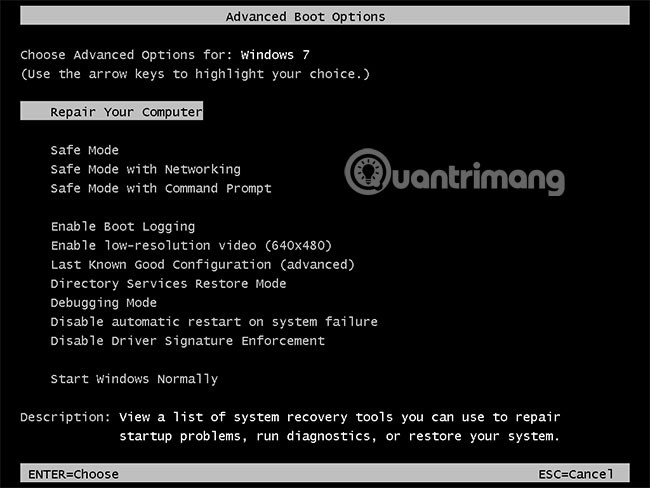
Consulte o artigo: Como usar a ferramenta de reparo de inicialização para corrigir problemas no Windows 7 para obter mais detalhes.
Erro 0x000000ED (UNMOUNTABLE_BOOT_VOLUME)
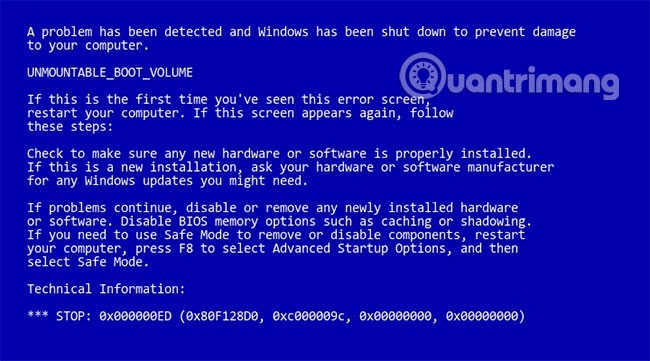
O código de erro de tela azul da morte 0x000000ED também é conhecido como UNMOUNTABLE_BOOT_VOLUME.
Para situações de erro UNMOUNTABLE_BOOT_VOLUME causadas por informações incorretas ou desatualizadas, relacionadas à partição do Windows nos arquivos de configuração de inicialização (BOOT.INI ou BCD) para NTLDR ou BootMGR, o Easy Recovery Essentials geralmente pode recriar a configuração de inicialização com configurações e parâmetros padrão, para permitir que o Windows inicialize corretamente:
1. Baixe o Easy Recovery Essentials . Selecione sua versão do Windows (XP, Vista, 7 ou 8) antes de baixar.
2. Gravar imagem: Consulte o artigo: Usando o Daemon Tools para criar uma imagem ISO no Win 7 ou Como gravar um arquivo de imagem ISO em CD ou DVD para obter instruções detalhadas.
3. Inicie o Easy Recovery Essentials.
4. Selecione a opção Reparo automatizado e clique em Continuar.
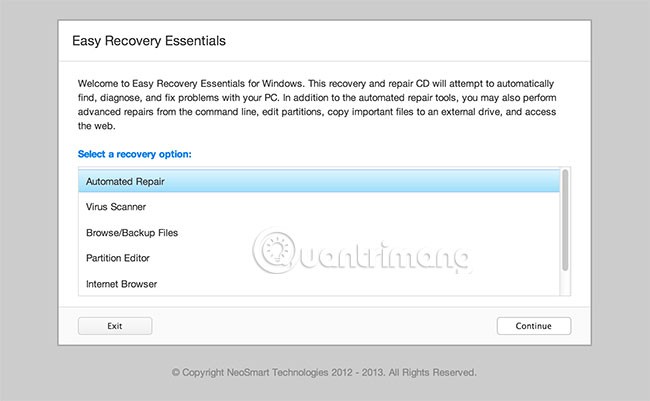
5. Selecione a letra da unidade onde o Windows está instalado (geralmente C:\) e clique em Reparo Automatizado.
6. Aguarde o Easy Recovery Essentials concluir o processo.
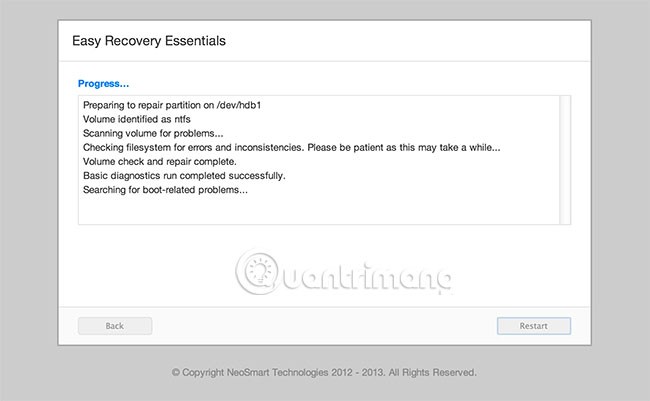
7. Quando o processo estiver concluído, clique em Reiniciar.
Erro 0x0000007B (DISPOSITIVO_DE_INICIAR_INACESSÍVEL)
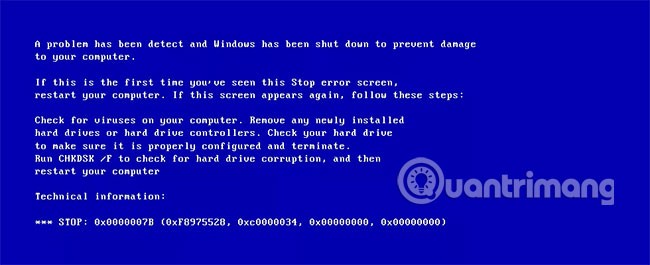
O erro Tela Azul da Morte 0x0000007B, também conhecido como “INACCESSIBLE_BOOT_DEVICE”, pode ser causado por corrupção de dados no disco rígido.
Para corrigir esse erro, execute qualquer uma das seguintes ações.
1. Cabo do disco rígido
Certifique-se de que todos os cabos do disco rígido estejam conectados corretamente.
2. Execute chkdsk /f /r
A ferramenta chkdsk está integrada ao Windows e pode ser usada para verificar (e, às vezes, reparar) unidades quando o sistema de arquivos estiver corrompido. Consulte o artigo: Verificar e corrigir erros do disco rígido com o comando chkdsk no Windows para obter instruções detalhadas.
3. Reconstruir BCD
BCD significa Dados de Configuração de Inicialização, que contém opções de configuração de inicialização do Windows. Para solucionar problemas com dados de configuração de inicialização, você precisa usar a ferramenta Bootrec.exe.
Você pode acessar o utilitário Bootrec.exe usando o disco de instalação do Windows 7. Se não tiver um disco de instalação, use o Easy Recovery Essentials para reconstruir seu BCD.
Erro 0x00000024 (NTFS_FILE_SYSTEM)
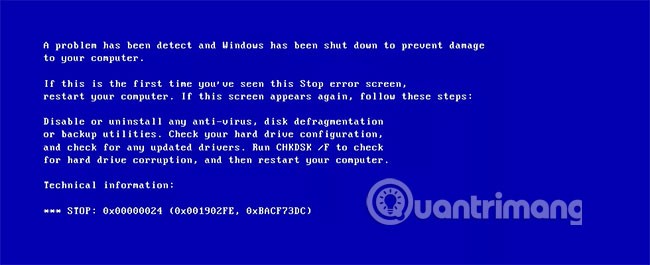
No Windows 7, o erro de tela azul da morte 0x00000024 também é conhecido como “NTFS_FILE_SYSTEM” e pode ser causado por corrupção de dados do disco rígido.
Para corrigir esse erro, tente executar o utilitário chkdsk. Se o chkdsk não funcionar, tente remover qualquer hardware adicionado recentemente. Além disso, se você instalou novos softwares ou drivers de dispositivo, desinstale-os.
O disco rígido pode estar danificado, então considere substituí-lo por um novo se nenhuma das soluções apresentadas aqui funcionar para você.
Como executar o chkdsk
Erro 0x0000007E (SYSTEM_THREAD_EXCEPTION_NOT_HANDLED)
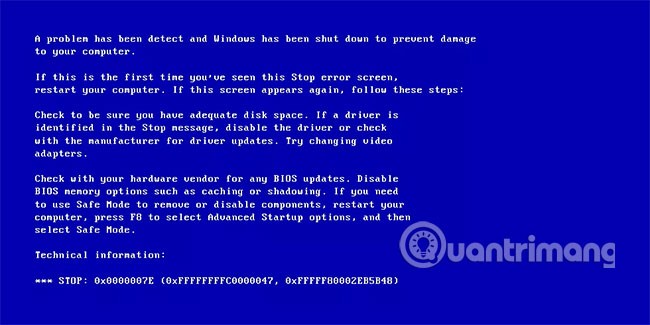
O erro Tela Azul da Morte 0x0000007E (também conhecido como SYSTEM_THREAD_EXCEPTION_NOT_HANDLED ) pode ser corrigido por qualquer um dos seguintes métodos:
O site do fabricante do seu computador geralmente tem mais informações sobre como atualizar o BIOS e quais drivers você precisa instalar para o Windows 7.
Erro 0x0000008E (KERNEL_MODE_EXCEPTION_NOT_HANDLED)
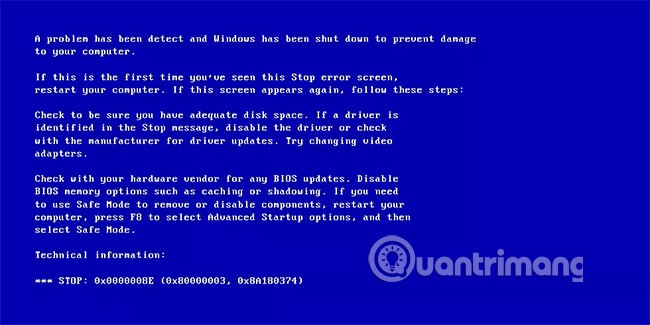
Para corrigir o erro de tela azul da morte 0x0000008E “KERNEL_MODE_EXCEPTION_NOT_HANDLED” , você pode tentar o seguinte:
Erro 0x00000050 (FALHA_DE_PÁGINA_EM_ÁREA_NÃO_PAGADA)
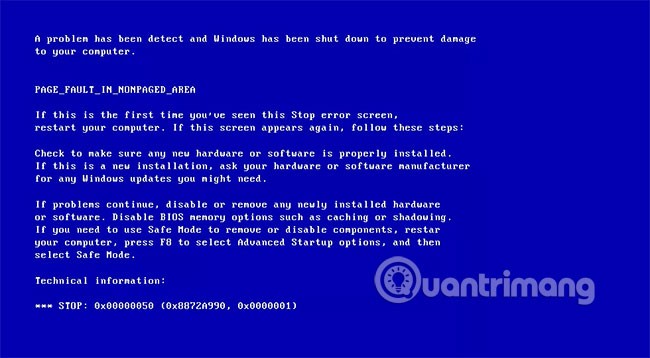
O erro Tela Azul da Morte 0x00000050 “PAGE_FAULT_IN_NONPAGED_AREA” pode ser causado por drivers incompatíveis com o Windows 7 ou por um disco rígido danificado.
Para corrigir esse erro, você pode tentar:
Para inicializar o Windows 7 no modo Última configuração válida :
1. Reinicie o seu computador
2. Pressione F8 várias vezes antes que o logotipo do Windows apareça.
3. Selecione “Última configuração válida (avançada)” no menu Opções de inicialização.
4. Pressione Enter.
Erro 0x000000D1 (DRIVER_IRQL_NOT_LESS_THAN_OR_EQUAL_TO)
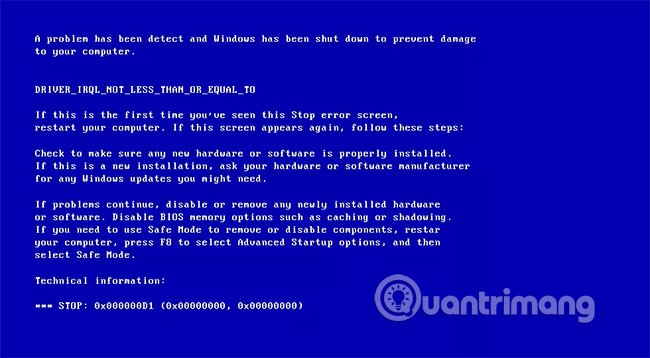
O erro Tela Azul da Morte 0x000000D1 “DRIVER_IRQL_NOT_LESS_THAN_OR_EQUAL_TO” pode ser causado por um driver incompatível que você instalou recentemente.
Para corrigir esse erro, tente inicializar o Windows 7 no Modo de Segurança e depois desinstalar o driver problemático.
Erro 0x000000EA (THREAD_STUCK_IN_DEVICE_DRIVER)
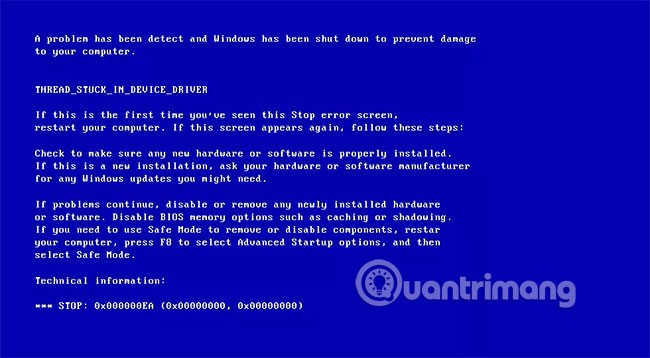
O erro de tela azul da morte 0x000000EA “THREAD_STUCK_IN_DEVICE_DRIVER” provavelmente é devido a um problema com o driver de vídeo.
Para corrigir esse erro, verifique se você tem o driver mais recente disponível para seu adaptador de vídeo compatível com o Windows 7. O site do fabricante do seu computador geralmente tem mais informações e recursos sobre os drivers disponíveis.
Se o driver não for a causa do erro 0x000000EA , tente atualizar o BIOS para a versão mais recente disponível ou tente substituir a placa de vídeo.
Boa sorte!
Atualização 2024 sobre como corrigir o Skype com tela azul. O Skype é o melhor software de chat e mensagens grátis, mas erros podem ocorrer.
Saiba como corrigir os erros “Seu PC teve um problema e precisa ser reiniciado”, “Seu dispositivo teve um problema e precisa ser reiniciado”.
Você já se deparou com o erro de tela azul da morte do Gerenciamento de Memória do Windows? Esse código de parada comum do Windows é irritante, mas existem algumas soluções simples para erros de Gerenciamento de Memória do Windows.
Se você não precisa mais usar o Galaxy AI no seu telefone Samsung, você pode desativá-lo com uma operação muito simples. Aqui estão as instruções para desativar o Galaxy AI em telefones Samsung.
Se você não precisa usar nenhum personagem de IA no Instagram, você também pode excluí-lo rapidamente. Aqui está um guia para remover caracteres de IA no Instagram.
O símbolo delta no Excel, também conhecido como símbolo de triângulo no Excel, é muito utilizado em tabelas de dados estatísticos, expressando números crescentes ou decrescentes, ou quaisquer dados de acordo com a vontade do usuário.
Além de compartilhar um arquivo do Planilhas Google com todas as planilhas exibidas, os usuários podem optar por compartilhar uma área de dados do Planilhas Google ou compartilhar uma planilha no Planilhas Google.
Os usuários também podem personalizar para desativar a memória do ChatGPT quando quiserem, tanto nas versões para dispositivos móveis quanto para computadores. Aqui estão as instruções para desabilitar o armazenamento do ChatGPT.
Por padrão, o Windows Update verifica automaticamente se há atualizações e você também pode ver quando foi a última atualização. Aqui está um guia para ver quando o Windows foi atualizado pela última vez.
Basicamente, a operação para excluir o eSIM no iPhone também é simples para nós seguirmos. Aqui estão as instruções para remover o eSIM do iPhone.
Além de salvar Live Photos como vídeos no iPhone, os usuários podem converter Live Photos para Boomerang no iPhone de forma muito simples.
Muitos aplicativos ativam o SharePlay automaticamente quando você faz uma chamada de vídeo pelo FaceTime, o que pode fazer com que você pressione acidentalmente o botão errado e estrague a chamada de vídeo que está fazendo.
Quando você ativa o Click to Do, o recurso funciona e entende o texto ou a imagem em que você clica e então faz julgamentos para fornecer ações contextuais relevantes.
Ligar a luz de fundo do teclado fará com que ele brilhe, o que é útil ao operar em condições de pouca luz ou para deixar seu canto de jogo mais fresco. Há quatro maneiras de ligar as luzes do teclado do laptop para você escolher abaixo.
Há muitas maneiras de entrar no Modo de Segurança no Windows 10, caso você não consiga entrar no Windows e entrar. Para entrar no Modo de Segurança do Windows 10 ao iniciar seu computador, consulte o artigo abaixo do WebTech360.
A Grok AI agora expandiu seu gerador de fotos de IA para transformar fotos pessoais em novos estilos, como criar fotos no estilo Studio Ghibli com filmes de animação famosos.
O Google One AI Premium está oferecendo um teste gratuito de 1 mês para os usuários se inscreverem e experimentarem muitos recursos atualizados, como o assistente Gemini Advanced.
A partir do iOS 18.4, a Apple permite que os usuários decidam se querem ou não mostrar pesquisas recentes no Safari.